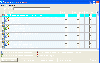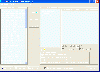Работа с запросами по студентам и сотрудникам
Diknik (обсуждение | вклад) (→Указание названий полей для статических отчетов) |
Diknik (обсуждение | вклад) (→Настройка отчета) |
||
| Строка 152: | Строка 152: | ||
==Настройка отчета== | ==Настройка отчета== | ||
| − | [[Файл:Work_with_req_stusta6. | + | [[Файл:Work_with_req_stusta6.jpg|100px|right|Image on right|thumb|Список специальностей ВУЗа]] |
Настройка отчета позволяет указать, в каком виде должен быть сформирован выходной отчет: | Настройка отчета позволяет указать, в каком виде должен быть сформирован выходной отчет: | ||
Версия 10:44, 13 марта 2012
Содержание |
Работа с запросами
Эта часть программы предоставляет возможность создания статистических отчетов по сотрудникам и по студентам в произвольной форме с указанием параметров границ и состава выборки.
Технология работы с запросами по студентам и сотрудникам одинаковая. Различие состоит лишь в списках параметров, по которым можно сформировать отчет.
После вызова функции появляется окно со списком существующих запросов. Здесь можно:
1. выполнить выбранный запрос 2. изменить параметры выбранного запроса 3. удалить выбранный запрос 4. создать новый запрос, если нужного запроса нет в списке.
Запросы бывают двух видов:
1. динамические 2. статические
Динамические запросы позволяют указать, по каким критериям отбирать студентов или сотрудников и какие данные вывести для формирования отчета.
Статические запросы позволяют указать только по каким критериям отбирать студентов или сотрудников. Набор выходных данных в них постоянный и не изменяется. Разрешается только указать название названия столбцов в выходной таблице.
Запрос может быть доступен только тому сотруднику, который его создал (по умолчанию) или всем сотрудникам. Доступность запроса указывается при его сохранении.
Выполнение запросов
Для выполнения существующего запроса необходимо выбрать его в списке запросов и нажать кнопку «Выполнить запрос», либо два раза щелкнуть левой кнопкой мыши по запросу.
После этого появится окно, показывающее ход выполнения запроса.
Примечание. Выполнение сложных запросов, содержащих большое количество параметров, может занять существенное время. Время выполнения запроса также сильно зависит от мощности и загруженности вашего компьютера, а также от загруженности сервера, с которого поступают данные.
Выполнение запроса можно прекратить досрочно, нажав кнопку «Прервать».
После выполнения запроса или прерывания открывается окно Microsoft Word или Microsoft Excel (в зависимости от того, куда был направлен вывод) с результатами выполнения запроса. В дальнейшем результатами выполнения запроса будем называть отчетом.
Перед выполнением имеется возможность менять стиль отчета, не редактируя сам отчет. Для этого справа от каждого запроса выводятся три переключателя: «Пустые записи», «Количественные характеристики» и «Списки людей». По умолчанию они включаются или выключаются в соответствии с тем, как был сохранен запрос. Изменение их сохраняется только на текущий сеанс работы с запросами. Для того чтобы эти изменения стали постоянными, необходимо изменить запрос.
Включение переключателя «Пустые записи» говорит о том, что в отчет должны быть включены заголовки даже тех совокупностей параметров запроса, по которым нет ни одного человека.
Включение переключателя «Количественные характеристики» позволяет включать в отчет статистические данные по каждой совокупности параметров запроса.
Включение переключателя «Списки людей» означает, что в отчет будут выведены списки людей, удовлетворяющие каждой совокупности параметров запроса.
Создание запросов
Создание нового запроса производится в три этапа:
1. указание параметров запроса 2. указание параметров отчета (для динамических запросов) или названий полей (для статических запросов) 3. настройка отчета
Если не помечены ни «Количественные характеристики», ни «Списки людей», отчет получится пустым. Если выбраны только «Количественные характеристики», отчет будет содержать только статистические данные.
Последний переключатель «Включать подчиненные подразделения» доступен только в запросах по сотрудникам. Он используется совместно с параметром запроса «Подразделение» и позволяет включать в отчет сотрудников не только из выбранных подразделений, но также из всех подразделений, подчиненных выбранным. Таким образом, например, можно выбрать одно подразделение «Факультет», а в отчете получить список сотрудников по данному факультету, по всем его деканатам, кафедрам и другим подчиненным подразделениям. Указание параметров запроса
Параметры запроса показывают, по каким критериям должны быть отобраны студенты или сотрудники для отчета.
Параметры могут быть следующих типов:
* значение из классификатора; * целый; * вещественный; * строковый; * дата; * логический.
Значение из классификатора выбирается из списка возможных значений. Значения логического типа (например, пол) вводятся аналогично выбору из классификатора. Значения остальных типов вводятся вручную. При этом можно указывать, как вводимое значение будет использоваться в запросе:
* содержится в определенном интервале; * равно; * больше или равно; * меньше или равно; * не равно; * содержит (только для строковых параметров); * не содержит (только для строковых параметров); * задано; * не задано.
Для строковых параметров рекомендуется делать сравнение не на совпадение («равно»), а на содержание введенного значения в строке («содержит»).
«Задано» и «Не задано» позволяют отбирать для отчета те записи, в которых параметр задан (т.е. содержит любое значение) или не задан (т.е. не содержит ничего).
Описание инструментальных кнопок приводится в следующей таблице:
Переместить выделенный параметр или значение параметра вверх
Переместить выделенный параметр или значение параметра вниз
Добавить значение в список
Удалить значение из списка
Выделить все значения параметра
Снять выделение всех значения параметра
Для удаление значений параметров необходимо выделить удаляемые значение и нажать кнопку . Выделение производится мышью. Для выделения значений, не стоящих рядом может использоваться клавиша Ctrl - необходимо нажать Ctrl, после чего мышью щелкать по тем значениям, которые нужно выделить.
Указание параметров отчета
Параметры отчета показывают, какие данные по студентам или сотрудникам должны быть выведены в отчет и в каком порядке они должны быть отсортированы, т.е. что должно получиться в результате выполнения запроса.
Описание инструментальных кнопок приводится в следующей таблице:
Переместить выделенный параметр вверх
Переместить выделенный параметр вниз
Добавить пустое поле
После нажатия кнопки необходимо указать название поля
Сортировать значения параметра по возрастанию
Сортировать значения параметра по убыванию
Не сортировать значения параметра
Параметр только для сортировки
Значения данного параметра в отчет не выводятся, по ним производится только сортировка
Указание названий полей для статических отчетов
Для каждого поля статического запроса можно указать, как это поле называется в выходной таблице.
Настройка отчета
Настройка отчета позволяет указать, в каком виде должен быть сформирован выходной отчет:
* в виде документа Microsoft Word или Microsoft Excel;
* установить ориентацию страницы (горизонтальную или вертикальную);
горизонтальную ориентацию удобно устанавливать для отчетов, содержащих много столбцов или широкие поля;
* установить поля выходного документа;
* установить размер шрифта, который будет использован при формировании документа.
Сохранение запроса
Если вы хотите использовать созданный запрос в дальнейшем, его необходимо сохранить. После сохранения он появится в списке запросов, откуда его можно будет выполнять или редактировать, не создавая каждый раз заново.
Для сохранения запроса нажмите кнопку «Сохранить». После этого будет выведено окно, где нужно указать имя запроса, под которым он будет отображаться в списке запросов. По умолчанию в названии будут перечислены все параметры запроса.
Для сохранения запроса после ввода названия нажмите кнопку «ОК», для отказа от сохранения – «Отмена».
Область видимости запроса определяется состоянием переключателя «Сделать запрос доступным всем».
Если запрос был сохранен при включенном переключателе, его будут видеть все сотрудники и аудиторы отдела кадров. Если переключатель был выключен, видеть запрос сможет только тот сотрудник, который его создал. По умолчанию данный переключатель выключен.
Созданный запрос может быть выполнен без сохранения (например, для проверки), для чего нужно нажать кнопку «Выполнить».
Если не задано ни одного параметра в списках параметров запроса или параметров отчета, кнопки «Выполнить» и «Сохранить» будут неактивны.
Изменение запросов
Для изменения ранее созданного запроса необходимо выбрать запрос в списке запросов и нажать кнопку «Изменить запрос». После этого откроется окно, аналогичное созданию запросов, куда будут загружены все параметры выбранного запроса. Редактирование запроса аналогично процессу создания нового запроса. После внесения всех необходимых изменений запрос нужно сохранить.
Удаление запросов
Для удаления запроса необходимо выбрать запрос в списке запросов и нажать кнопку «Удалить запрос». Будет выдан запрос на подтверждение удаления. Чтобы удалить запрос ответьте «Да», для отказа ответьте «Нет».